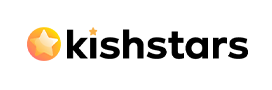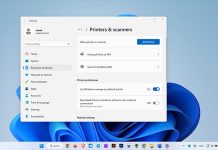فهرست مطالب
DPI چیست ؟
در خصوص تنظیم DPI موس در مرحله اول باید بدانید DPI چیست DPI (نقطه در اینچ) واحد اندازه گیری حساسیت ماوس است. با تنظیم مناسب dpi موس، موس شما در هنگام بازی یا طراحی و گرافیک بازدهی بهتری دارد. بازی های مختلف و نرم افزارهای گرافیکی نیاز به تنظیم dpi به طور ویژه ای دارند دارد. اکثر موس های گیمینگ دارای طیف وسیعی از DPI هستند در این آموزش خواهید دید که چگونه می توانید عملکرد موس را با تنظیم DPI بهبود بخشید.
روشهای مختلفی برای تنظیم DPI موس وجود دارد در این آموزش ما تمام روش ها را برای شما توضیح خواهیم داد.
دلایل اصلی تنظیم dpi موس
dpi به طور مستقیم روی عملکرد موس تاثیر دارد، هر چه قدر dpi موس بیشتر باشد نشانگز موس در صفحه نمایش سریع تر حرکت خواهد کرد، به عنوان مثال تنظیم dpi برای گیمر ها بسیار ضروری می باشد چون به وسیله تغییر dpi موس گیمر ها می توانند سریع تر هدف گیری کنند و به طور کلی تمام کارهایی که مربوط به حرکت موس می باشد را راحت تر انجام دهند.
- افزایش عملکرد ماوس
- افزایش دقت حرکت ماوس
- آسان تر شدن تیراندازی در بازی
- افزایش حساسیت موس
1. تنظیم DPI موس در ویندوز 11
تنظیم حساسیت یا dpi موس در ویندوز 11 هم همانند تنظیم dpi موس در ویندوز 10 می باشد اما به این صورت:
1. با فشار دادن دکمه های Windows + I بر روی کیبورد نرم افزار تنظیمات ویندوز را باز کنید.
2. از لیست سمت چپ Bluetooth and devices را انتخاب کنید و سپس روی Mouse option کلیک کنید.
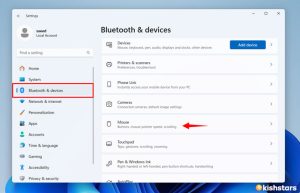
3. در صفحه جدید که باز شده است به قسمت Mouse pointer speed توجه کنید که دارای یک بیلبیلک یا نوار لغزنده می باشد اگر این بیلبیلک را به سمت چپ بکشید dpi موس پایین کم خواهد شد و اگز آن را به سمت راست بکشید dpi موس بالاتر خواهد رفت.
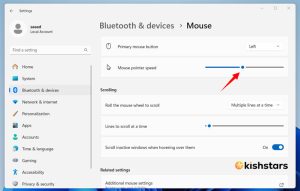
2. تنظیم DPI موس در ویندوز 10
برای تغییر DPI موس و سایر تنظیمات موس در ویندوز می توانید از کنترل پنل ویندوز استفاده کنید. آسان ترین و سریع ترین نحوه تنظیم dpi موس این روش می باشد.
1-منوی Start را باز کنید Control panel را سرچ کنید و بعد از مشاهده کنترل پنل روی آن کلیک کنید.
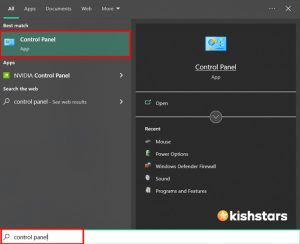
2-داخل لیست کنترل پنل Mouse را پیدا کنید و آن را باز کنید.
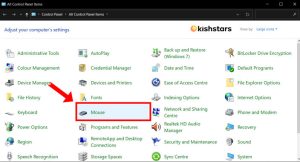
3-داخل تنظیمات موس تب Pointer Options را انتخاب کنید مطابق عکس.
4-سرعت موس را به دلخواه خود بکشید و انتخاب کنید.
به یاد داشته باشید که تیک “Enhance Pointer Precision” را بردارید.
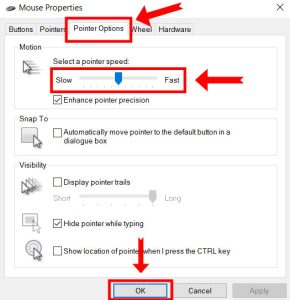
5-حالا بررسی کنید که تنظیم dpi موس مطابق سلیقه شما بوده یا نه.
6-ادر صورت تست روی “Apply” و در صورت رضایت دکمه “Ok” کلیک کنید.
3. تغییر DPI موس با دکمه روی موس
اگر موس شما دارای دکمه تغییر DPI است ، می توانید سطح DPI موس را به سرعت و به آسانی تنظیم کنید.
- این دکمه را معمولاً در بالا یا کنار موس می توانید پیدا کنید.
- پس از پیدا کردن دکمه ، آن را فشار دهید یا بکشید تا DPI تغییر کند.
- شما یک تغییر DPI جدید روی صفحه نمایش خواهید دید.

بسیاری از موس ها دارای یک دکمه تنظیم DPI هستند که به شما کمک می کند تا dpi موس را به طور موقت زیاد کنید و به مقدار DPI پایین کاهش دهید.هنگامی که دکمه را دوباره فشار می دهید ، موس به DPI قبلی باز می گردد.
4. تنظیم DPI موس در مک (Mac)
1. System Preferences را با کلیک بر روی آیکن اپل که در بالا سمت چپ قرار دارد باز کنید.
2. داخل منوی System Preferences روی گزنیه موس کلیک کنید.
3. داخل تنظیمات موس Tracking Speed را پیدا کنید، این قسمت برای تنظیم dpi موس می باشد.
4. بیبیلک را جا به جا کنید و سرعت موس خودتان را تست کنید.
5. اگر سرعت مورد نیاز خودتان را یافتید صفحه را ببندید و تنظیمات را ذخیره کنید.
5. تنظیم DPI موس با نرم افزار Logitech Gaming
ابتدا ، Logitech Gaming Software (LGS) را در سیستم خود باز کنید. اکثر ماوس ها دارای CD نصب هستند که شامل نرم افزار است. همچنین می توانید برای دانلود نرم افزار Logitech Gaming و اطلاعات بیشتر از لینکی که قرار دادیم استفاده کنید.
- در صفحه اصلی ، گزینه Automatic Game Detection را جستجو کنید.

- آن را در حالت “روشن” قرار دهید و سپس روی نماد نشانگر دنده زیر کلیک کنید.
- یک پنجره جدید باز خواهد شد. می توانید تنظیمات اشاره گر را سفارشی کنید.

بسته به مدل ماوس Logitech ، طیف متفاوتی از تنظیمات DPI را دریافت خواهید کرد. به عنوان مثال ، اگر ماوس بی سیم مخصوص بازی لاجیتک مدل G304 یا G305 دارید ، از 200-12000 تنظیمات DPI با پنج سطح با افزایش 50 DPI دریافت خواهید کرد.
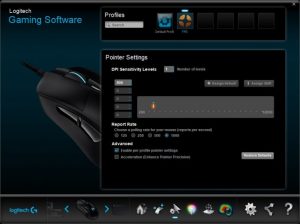
برای پیکربندی تنظیمات DPI اشاره گر ، باید علامت های تیک (برای هر سطح DPI ، یک علامت تیک رنگی منحصر به فرد وجود دارد) را با نمودار روی صفحه بکشید.
حتی می توانید مقادیر DPI را در سمت چپ نمودار تنظیم کنید. به یاد داشته باشید که نرم افزار به طور خودکار مقدار DPI را برای نزدیکترین شکل گرد تنظیم می کند (اگر آن را روی 485 تنظیم کنید ، آن را روی 500 تنظیم می کند).
همیشه یک تنظیم DPI پیش فرض وجود دارد. این چیزی است که الماس آبی روی آن وجود ندارد. روی آن کلیک کنید. بنابراین ، هر زمان که به نمای دیگری تغییر می دهید یا سیستم را مجدداً راه اندازی می کنید یا دکمه پیش فرض DPI را فشار می دهید ، سپس ماوس به این تنظیمات پیش فرض DPI ماوس باز می گردد.
اکنون ، از تنظیمات جدید تغییر DPI ماوس لاجیتک لذت ببرید.
آیا بالا بردن DPI موس بهتر است؟
تنظیم DPI موس به طوری که برای شما مناسب باشد کاملاً به نیاز و مورد استفاده شما بستگی دارد. اگر نیاز به حرکت سریع موس در یک بازی داشته باشید، بالا بردن DPI موس گزینه بهتری است، از طرفی دیگر اگر شما بخواهید هدف گیری دقیق تر و حرکت آهسته را در یک بازی داشته باشید، DPI موس را باید پایین تر بیاورید.
آیا کسی از 16000 DPI استفاده می کند؟
16000 DPI بیشتر توسط گیمرهایی که در بازی های سریع تخصص دارند استفاده می شود. این گیمرها بیشتر از هدف گیری دقیق، روی واکنش سریع به موقعیت نشانگر بازی تمرکز می کنند.
مقدار DPI معمولی موس چقدر است؟
مقدار متوسط DPI موس بین 800 تا 1200 DPI است چون که به اندازه کافی برای حرکت موس سریع هستند اما برای موارد استفاده با رفلکس های سریع تر مناسب نیستند.